Google nos ofrece infinidad de servicios y uno de ellos es el de correo electrónico en Gmail. Gracias a él podemos utilizar todas las demás herramientas de la compañía, lo que ha propiciado que se convierta en uno de los gestores de correo más populares en todo el mundo, como Outlook de Microsoft, o Yahoo. Para que no tengas que utilizar infinidad de cuentas, hoy queremos enseñarte unos trucos para recuperar espacio en Gmail.
Borra los emails que más espacio ocupan
La cantidad de espacio gratuita que nos ofrece la compañía de Mountain View es de 15 GB, lo que puede ser más que suficiente para la gran mayoría de usuarios. Tenemos que recordar que Gmail comparte almacenamiento con otros servicios de Google como Google Drive. Por lo que si tienes que almacenar todos tus correos, documentos y archivos, en algún momento esa cantidad se puede quedar corta para ti.
Gmail no nos permite agrupar los correos que nos llegan dependiendo del tamaño del contenido y gracias a su barra de búsqueda podemos encontrar los más pesados y borrarlos. Si introducimos el comando "size:" seguido de un número, como por ejemplo size:12345, encontraremos todos los archivos de menos de 0,012345 megabytes, ya que la herramienta busca todos los archivos en MB. Una forma similar de obtener esos mensajes es al incluir en la búsqueda "larger:" y nos aparecerán los mismos mensajes. Por ejemplo: larger:90000.
Pero imagina que tienes tu bandeja llena de archivos de ese tamaño. En este caso puedes acotar la búsqueda un poco más con otro comando. Al anterior debes añadirle "and category:". Si nos ceñimos al ejemplo anterior podría ser: size:123 and category:promotions o size:123 and category:social para buscar entre todas las promociones y mensajes de redes sociales que nos hayan llegado y que ocupen menos de 0,000123 MB. Si hemos optado por la opción larger es igual, incluimos ese comando y nos aparecerán todos: larger:90000 and category:social
¿Cómo saber qué categorías borrar?
Muy fácil. Solo tienes que hacer clic sobre alguno de los apartados de Gmail como Borradores o enviados y te aparecerá el comando a introducir. En este caso in:draft o in:sent. Por lo que deberás introducir draft o sent para buscar entre tus borradores y mensajes enviados.
Ahora ya solo tienes que decidir cuáles de esos mensajes quieres borrar para evitarte tener que ir borrando uno a uno cientos de correos.
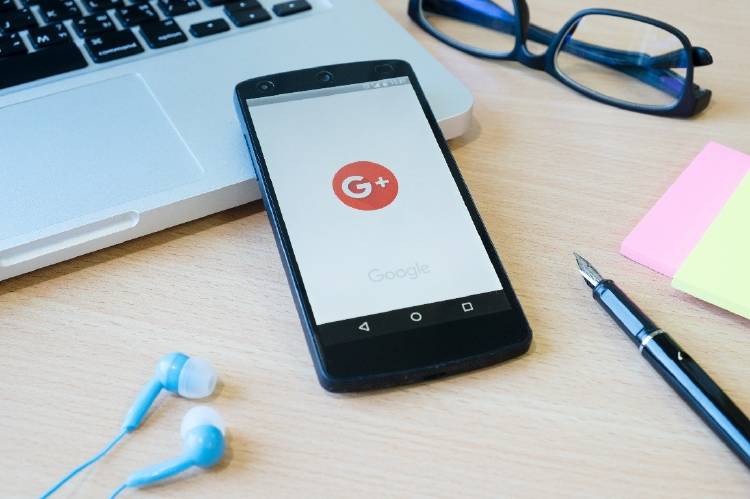
Elimina ciertos formatos
Cuando hablamos de mensajes de gran tamaño seguro que pensáis en archivos de vídeo, de audio o en imágenes. Para buscar estos archivos tenemos que introducir "filename:" y la categoría que deseemos encontrar. Un ejemplo puede ser filename:jpg, filename:doc o filename:video para encontrar el formato jpg en imágenes, doc para los documentos y video para los vídeos.
Borra los correos antiguos
Nunca podemos saber cuándo nos puede hacer falta un mensaje con un documento que es vital, como una factura de un ticket de compra, pero conviene que eliminemos los que sean menos importantes para no tener miles de mensajes en nuestra bandeja de entrada. Para eliminar estos correos que casi podrían ser del Paleolítico, lo que tienes que hacer es poner en la barra de búsqueda "Older_than:" y a continuación acotar el año de búsqueda, si deseas que sean los del año anterior older_than:1y, los de hace dos años older_than:2y o los de hace 3 años older_than:3y; o introducir older_than:1m para los del mes anterior u older_than:2m para comprobar todos los que tienes desde hace 2 meses.
También te puede interesar: Tecnología para hablar con tu perro
No necesitamos ser informáticos profesionales para poner en práctica todos estos trucos. Si no queréis aprenderos todos los comandos, basta con que vayáis revisando vuestra bandeja de entrada, la del spam o correo no deseado y eliminándolos. Así conseguiréis no congestionar vuestra cuenta con cientos de mensajes y encontrar los que puedan seros útiles a posteriori.
Y si necesitas una buena conexión a Internet para responder a todos los emails que te llegan a diario tenemos la solución. ¡Échale un vistazo a las mejores tarifas de Internet+móvil! Llama gratis al 900 696 981 o entra en la web y te informaremos.








